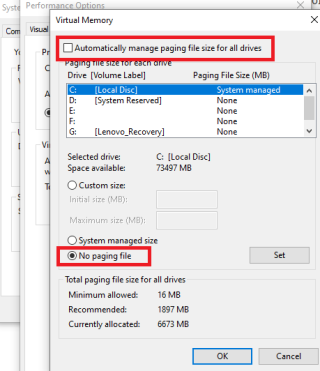Page_Fault_In_Nonpaged_Area es un error BSOD bastante complicado . Y dado que no hay problemas calculados o causas raíz detrás de él, el error de pantalla azul de Windows puede ocurrir debido a software, hardware, memoria del sistema no válida o simplemente a un controlador defectuoso.
Siempre que ocurre Page_Fault_In_Nonpaged_Area, inevitablemente detiene la PC y cambia la pantalla de fondo a azul. A veces, el error desaparece automáticamente, pero aparece con frecuencia creando un problema grave con su escritorio.

¿Por qué se produce un error de página en el área no paginada de Windows 10?
Según la publicación del blog de Microsoft , el error ocurre cuando su computadora solicita datos que no se encuentran en la memoria. Algunas soluciones de Internet Security & Antivirus también pueden causar Page_Fault_In_Nonpaged_Area . Un hardware recientemente cambiado o un programa sospechoso recientemente instalado también pueden generar este error de pantalla azul Windows 10. Un volumen NTFS dañado también puede generar este tipo de error.
Las mejores soluciones para resolver el error Page_Fault_In_Nonpaged_Area en Windows 10
Pruebe estas pocas correcciones para reparar el error Page_Fault_In_Nonpaged_Area de su máquina Windows.
Solución 1 - Ajustar el archivo de paginación
Para comenzar, intente un truco simple con un archivo de paginación. Si el motivo del error Page_Fault_In_Nonpaged_Area no está relacionado con el hardware, esta solución funcionará para usted en poco tiempo.
Para ajustar el archivo de paginación en su Windows, siga las instrucciones a continuación:
> Iniciar Panel de control
> Ver por: Iconos pequeños
> Haga clic en Sistema
> Haga clic en Configuración avanzada del sistema en el panel izquierdo
> En Rendimiento> Haga clic en Configuración
> Dirígete a la pestaña Avanzado y haz clic en el botón Cambiar
> Desmarque la opción Administrar automáticamente el tamaño del archivo de paginación para todas las unidades y Marque la opción Sin archivo de paginación
> Haga clic en Aceptar y reinicie su PC para implementar los cambios
Una vez que esté de regreso, siga los mismos pasos mencionados anteriormente. Esta vez marque la opción Administrar automáticamente el tamaño del archivo de paginación para todas las unidades y luego seleccione Tamaño administrado por el sistema .
Solución 2 - Conductores corruptos
Lo más probable es que si recientemente actualizó un controlador para una pieza de hardware en su PC, podría ser un controlador defectuoso que cause el error Page_Fault_In_Nonpaged_Area. Sin duda, la actualización de los controladores de dispositivos es un proceso esencial, pero a veces los controladores instalados incompatibles pueden desencadenar este tipo de errores.
Confiar en un software de actualización de controladores de terceros seguramente puede ayudarlo a reparar los controladores de PC al instante . Puede ayudarlo a revisar fácilmente qué controladores de dispositivos necesitan atención inmediata.
Para este propósito, puede intentar usar Smart Driver Care, una utilidad de actualización de controladores dedicada que escanea toda su PC y enumera todos los controladores de dispositivo que deben actualizarse instantáneamente. Su interfaz intuitiva y fácil de usar lo convierte en un software de referencia para solucionar problemas de controladores en poco tiempo.

Lea nuestra guía completa sobre cómo usar Smart Driver Care para actualizar controladores obsoletos, defectuosos e incompatibles en su PC.
Solución 3- Ejecute la herramienta de diagnóstico de memoria
El problema de la memoria es otra razón por la que su PC se enfrenta al error Page_Fault_In_Nonpaged_Area. Afortunadamente, Windows 10 ofrece una herramienta de resolución de problemas incorporada que ayuda a los usuarios a escanear y encontrar problemas relacionados con la memoria en una PC con Windows .
Para ejecutar la Herramienta de diagnóstico de memoria, presione Windows + R para iniciar Ejecutar ventana> Escriba mdsched.exe y presione Aceptar. Haga clic en la primera opción que aparece Reiniciar ahora y verifique si hay problemas. Su PC se reiniciará automáticamente y diagnosticará problemas de memoria.

En caso de que se detecte algún problema de memoria, se informará.
Solución 4: use Restaurar sistema
Intente revertir su computadora a un estado estable previamente conocido. Si nunca ha probado esta función, siempre puede empezar a utilizarla. Dado que se trata de una solución muy confiable siempre que esté solucionando varios problemas del sistema.
Aquí está nuestra guía completa sobre cómo crear y usar Restaurar sistema en Windows 10.
Solución 5: compruebe si hay errores en el disco
Como se mencionó anteriormente, un volumen NTFS dañado también puede generar este error BSoD de Windows. Ejecute Chkdsk / f / r en el símbolo del sistema para detectar y reparar dichos errores de disco.
También le pueden interesar estos artículos relacionados:
¡Háganos saber si esta publicación ayudó! ¡Deje sus comentarios en la sección de comentarios a continuación!